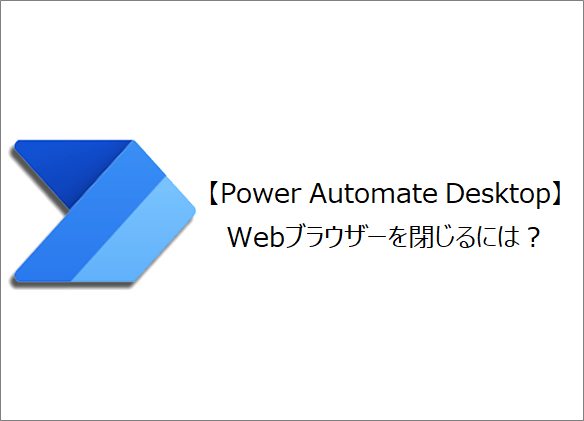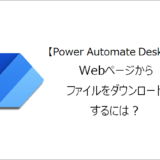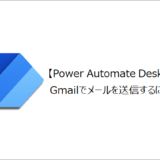訪問して頂きありがとうございます。まさふくろーです。
この記事ではWebブラウザーを閉じる方法をご紹介します。
目次
Webブラウザーを閉じる
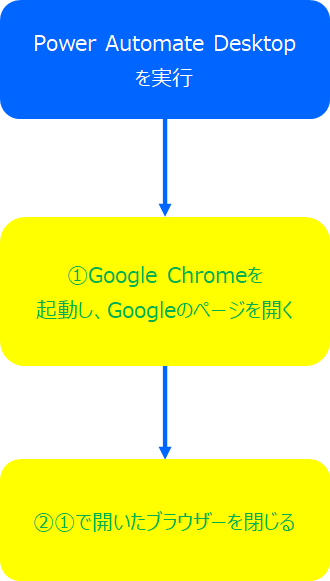
手順
おおまかな流れ
Step.1新しいフローの作成Step.2Google Chromeを起動し、Googleのページを開くアクションの設定Step.3ブラウザを閉じるアクションの設定Step.4フローの実行
詳細
Step.1 新しいフローの作成
「新しいフロー」をクリックします。
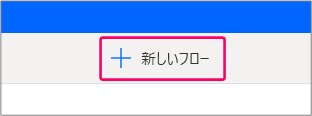
①「フロー名」を入力⇒②「作成」をクリックします。

すると、フローを作成する画面が起動します。
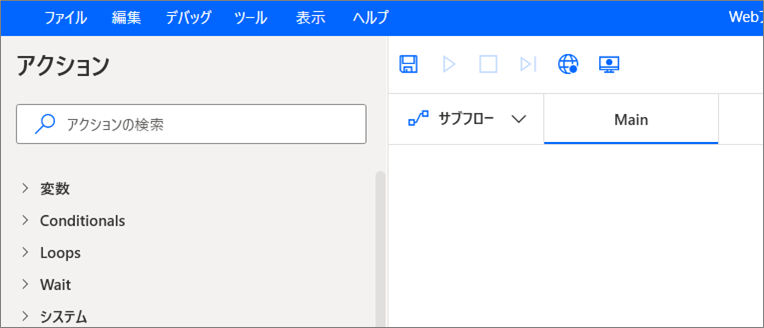
Step.2 Google Chromeを起動し、Googleのページを開くアクションの設定
アクションから「Webオートメーション」>「Webフォーム入力」>「新しいChromeを起動する」を選択⇒「Main」の部分にマウスをドラッグします。
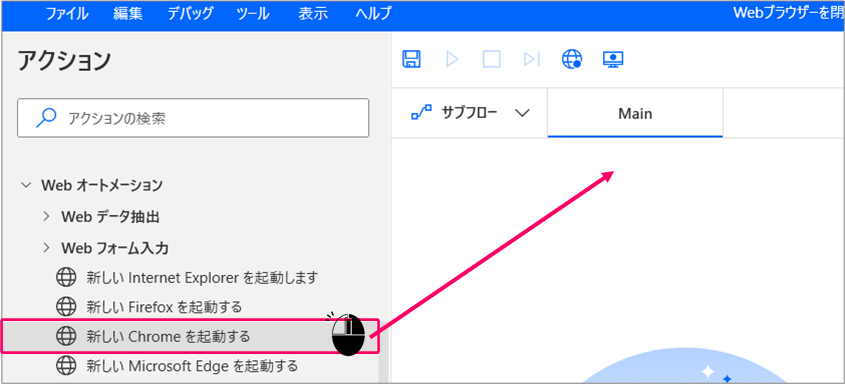
①起動モード「新しいインスタンスを起動する」を選択⇒②初期URL「https://www.google.com/」を入力⇒③ウィンドウの状態「最大化」を選択⇒④「保存」をクリックします。
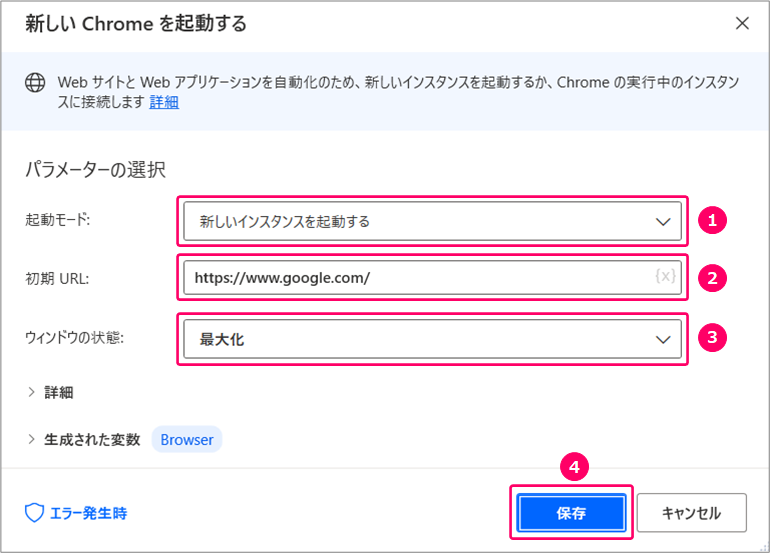
すると、フロー上にGoogle Chromeを起動し、Googleのページを開くアクションが設定されます。
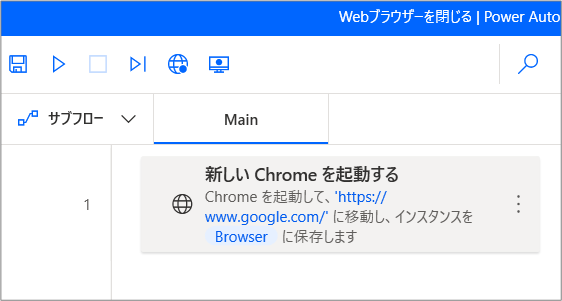
Step.3 ブラウザを閉じるアクションの設定
アクションから「Webオートメーション」>「Webフォーム入力」>「Webブラウザーを閉じる」を選択⇒「Main」の部分にマウスをドラッグします。
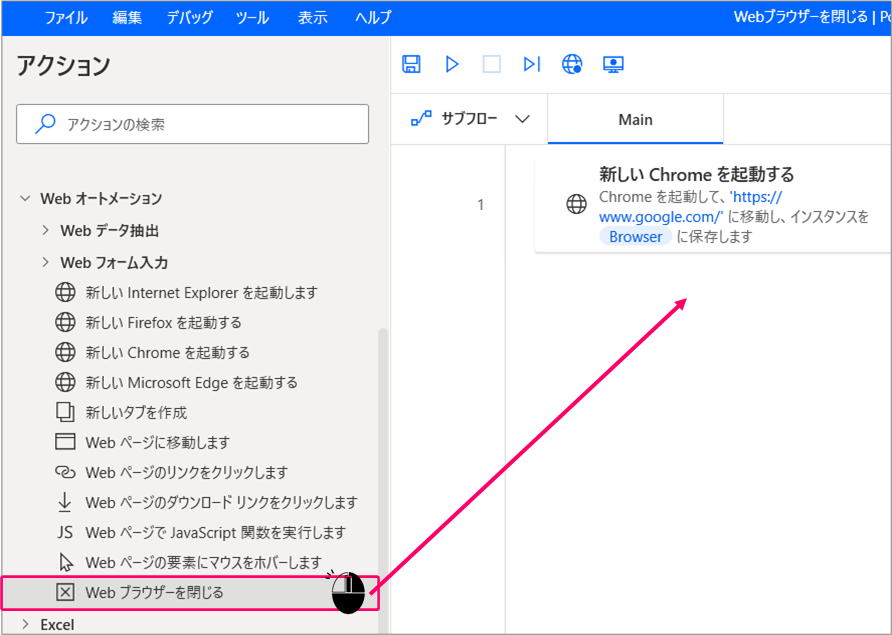
「保存」をクリックします。
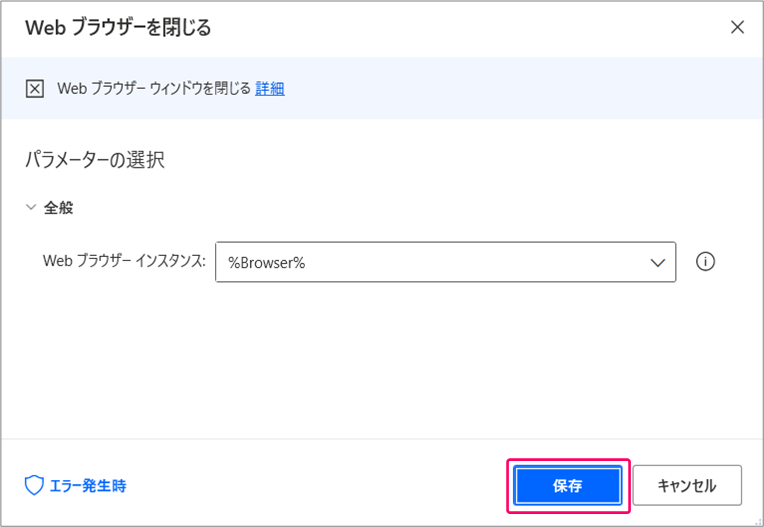
すると、フロー上にブラウザーを閉じるアクションが設定されます。
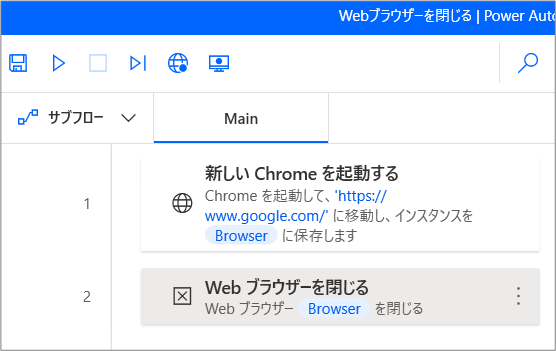
Step.4 フローの実行
「実行」アイコンをクリックし、フローを実行します。
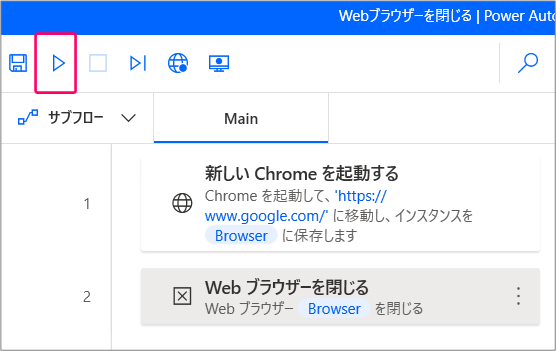
正しく動くことを確認します。
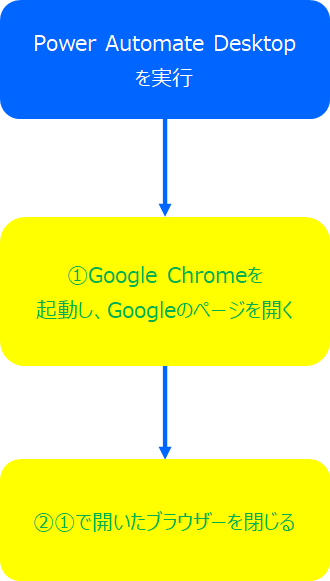
関連記事
最後まで読んでいただき、ありがとうございました!
本のまとめ関連記事はこちら